Cómo conectar una cuenta de PayPal
Puedes agregar un botón de pago a las plantillas de mensajes y aceptar pagos de usuario en tu cuenta PayPal. Para integrar PayPal con SendPulse, debes crear una conexión a PayPal, agregar un evento para rastrear e insertar el ID para autorización en SendPulse.
Crear una aplicación en PayPal
Inicia sesión en tu cuenta de PayPal y ve a la página de desarrolladores de PayPal en la sección Panel de control.

Ve a la pestaña Mis aplicaciones y credenciales y selecciona el tipo de aplicación.
Live es el principal tipo de conexión para transacciones monetarias.
Sandbox es una copia del entorno en vivo para realizar pruebas, pero sin transacciones monetarias ni datos reales. Úsalo para probar la integración.
Haz clic en Crear aplicación para crear una conexión.

Ingresa un nombre para la aplicación.

Haz clic en Crear aplicación. Tu aplicación se ha creado correctamente y verás una clave de acceso para la integración con otros sistemas.
Copia los valores del ID de cliente, lo necesitarás más adelante.
Conectar PayPal con SendPulse
Inicia sesión en tu cuenta SendPulse y ve a Ajustes de la cuenta en la pestaña Aceptar pagos.
A lado de PayPal, haz clic en Conectar.

Ingresa el ID de cliente y los valores Secretos en los campos correspondientes.

Copie la URL del webhook.

Crear un webhook en PayPal
Ahora necesitamos crear un webhook. Selecciona la aplicación creada y haz clic en Añadir webhook.

Pega la dirección de webhook copiada de la configuración de aceptación de pago de SendPulse.

Seleccione Todos los eventos para realizar un seguimiento.

Haz clic en Guardar.
Copia el ID del webhook

Agregar el ID de webhook
Regresa a la configuración en SendPulse. Pegue el ID del webhook en el campo correspondiente

Configurar la moneda
También puede elegir la moneda de la página de pago.

Haz clic en Guardar. Si los datos son correctos, recibirás una notificación y el estado de tu conexión cambiará a Conectado.
Para conectar un negocio adicional del mismo sistema de pago, haz clic en el ícono de tres puntos junto a un sistema de pago y selecciona Agregar un negocio más. Sigue los mismos pasos que usaste al agregar un negocio.
Ingresa el nombre de tu negocio adicional para poder identificarlo. Este sólo se mostrará en tu cuenta, no será visible para los clientes.

Ahora puedes elegir esta opción al crear botones de pago para chatbot, landing page, y plantillas de correo electrónico, así como también conectarlo a tus servicios CRM y EDU.
Puedes consultar tu historial de pagos en la misma pestaña y dar respuesta a tus operaciones al activar la lista de transacciones realizadas con éxito o de errores de pago.
Última actualización: 20.05.2024
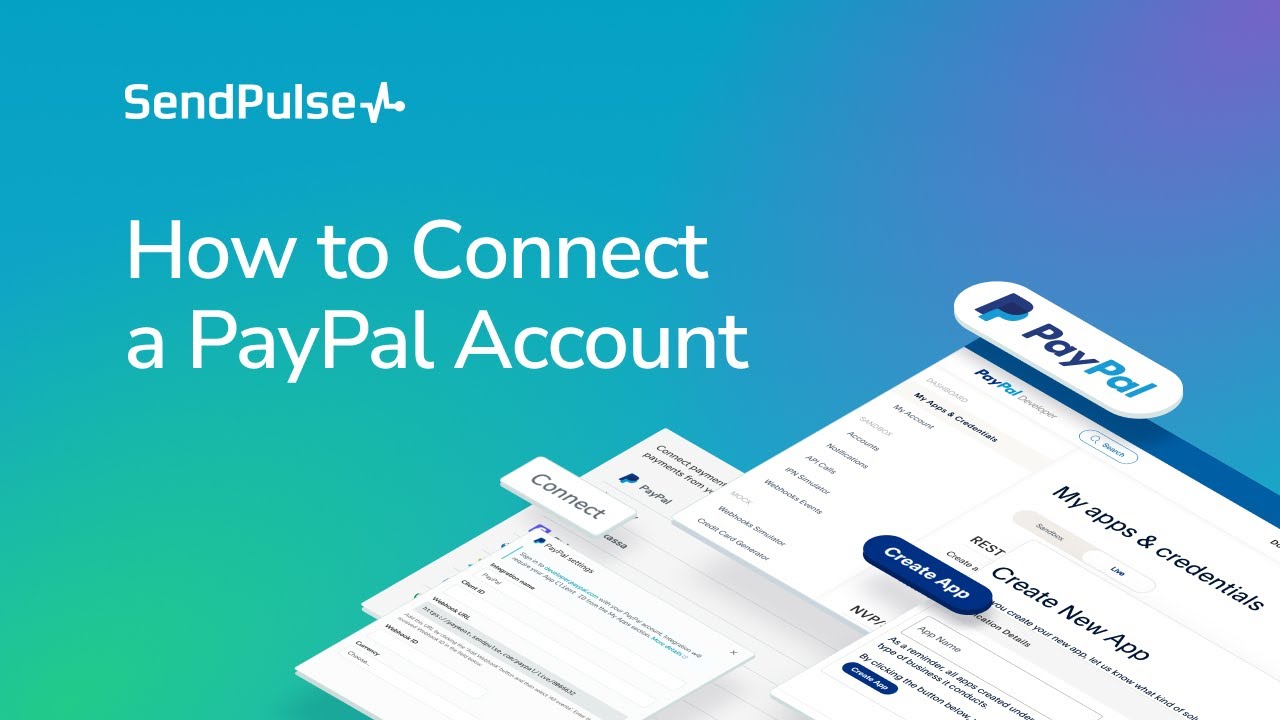
o